Spis treści
Upptäck hur du reparerar Windows 10 från USB-enhet för att återta kontrollen över din dators prestanda. Följ vår expertvägledning för att effektivt lösa fel, krascher och programvarufel. Detta omfattande avsnitt erbjuder detaljerade instruktioner, tips och insikter om att reparera Windows 10 från en USB-enhet. Få kunskap och verktyg för att hantera vanliga systemproblem för en smidigare Windows 10-upplevelse.
Se den nödvändiga informationen för att reparera Windows 10 från USB:
| ⏱️Längd | 5-10 minuter |
| 🎈Förberedelser |
✔️Förbered en USB-enhet och formatera den som FAT32 ✔️ Ladda ner ISO-fil och bränn den till USB ✔️Windows installationsverktyg - EaseUS Partition Master |
| 👣Steg |
1️⃣ Skapa Windows 10 startbar USB 2️⃣ Starta från installations-USB 3️⃣ Välj det lämpliga verktyget för att reparera Windows 10 från USB |
| 🧑💻Lämpliga användare | Enkla steg, och det är lämpligt för alla användare |
Kan jag reparera Windows 10 från USB?
Ja, du kan reparera Windows 10 från USB. Windows tillhandahåller många Windows boot reparationsverktyg som kommandotolk, systemåterställning och startreparation. Om din dator inte startar kommer du inte att kunna använda dessa verktyg. Därför måste du skapa Windows 10/11 installations-USB-media och reparera Windows från USB.
Behovet av en Windows 10 reparationsstart USB uppstår när ditt system stöter på kraschar eller inte startar. Genom att förbereda en startbar enhet i förväg kan du felsöka och åtgärda olika problem som påverkar ditt operativsystems funktionalitet. Fortsätt läsa, fortsätt att förstå hela processen och vidta extraordinära åtgärder i förväg för att undvika irritation i framtiden. Om du gillar den här guiden, klicka på knapparna och dela den med andra.
Hur reparerar jag Windows 10 från USB?
Med betydelsen av en Windows 10 reparationsstart USB i åtanke, låt oss utforska den detaljerade processen för att reparera Windows 10 med en USB-enhet. Den här omfattande guiden ger steg-för-steg-instruktioner, vilket säkerställer en tydlig väg mot att reparera Windows 10 från USB. Reparation av Windows 10 från USB består av tre processer:
1️⃣Skapa Windows 10 installations-USB
2️⃣Starta Windows 10 PC från installations-USB
3️⃣Välj lämpligt verktyg för att reparera Windows 10 från USB
Den här omfattande guiden ger steg-för-steg-instruktioner, vilket säkerställer en tydlig väg mot att reparera Windows 10 från USB.
Guide 1. Skapa Windows 10 startbar USB
Innan vi kan reparera Windows 10 från en USB-enhet är det viktigt att skapa en startbar USB med nödvändiga installationsfiler för Windows 10. Följ dessa steg för att skapa en Windows 10 startbar USB med EaseUS Partition Master , ett pålitligt och mångsidigt partitionshanterarverktyg. Detta verktyg låter dig enkelt bränna Windows 10 ISO till USB.
1. Förbered en USB-enhet med minst 8 GB utrymme och formatera USB till FAT32 :
- Högerklicka på Windows-ikonen i aktivitetsfältet och välj "Diskhantering".
- Högerklicka på USB-målet och klicka på "Formatera".
- Följ instruktionerna på skärmen för att formatera USB.
2. Gå till nedladdningssidan för Windows 10-programvaran och ladda ner Windows ISO-filen.
- Öppna nedladdningslänken: https://www.microsoft.com/en-ca/software-download/windows10
- Under Skapa installationsmedia för Windows 10 väljer du Ladda ner verktyg nu.
3. Bränn Windows 10 ISO till USB med EaseUS Partition Master
När du har laddat ner Windows ISO-filen måste du bränna den på en USB-enhet med ett professionellt verktyg. EaseUS Partition Master tillhandahåller funktionen "Bränn ISO" speciellt utformad för att skapa Windows installationsdiskar. Med enkla sidor kan även nykomlingar hantera det enkelt.
Steg 1. Starta EaseUS Partition Master och gå till avsnittet Bootable Media. Klicka på "Bränn ISO" och klicka på "Nästa".

Steg 2. Välj ISO-bilden som du har laddat ner till din PC och klicka på "Öppna".

Steg 3. Klicka på "Nästa" och välj mål-USB som destination och klicka på "Bränn" för att utföra operationen.
Som en av de bästa gratis ISO-brännarna kan du också använda EaseUS Partition Master vid följande tillfälle:
Guide 2. Starta från installations-USB
Så, som du vet, innan vi börjar starta från installations-USB, måste vi skapa installationsmediet genom att följa ovanstående guide 1, som kommer att läsas av din dator och användas för att starta upp. När du har skapat en startbar USB måste du byta BIOS-startenhet. Genom att utföra denna åtgärd kommer du att höja USB-minnets position i startordningens prioritetslista, vilket resulterar i att din dator prioriterar läsningen av filer från den. Som ett resultat kommer din dator att ladda installationsmediet snarare än det redan existerande systemet.
1. Ändra startordningen
Följ stegen för att byta startenhet i BIOS innan du startar från installations-USB:
Steg 1. Slå på datorn och gå till BIOS Setup genom att trycka på ESC, F1, F2, F8 eller F10 under uppstart.
Steg 2. Navigera till BOOT-fliken med hjälp av piltangenterna i BIOS Setup.
Steg 3. Justera startprioriteten för att göra USB-enheten till den första enheten.

Steg 4 . Spara ändringarna och avsluta BIOS Setup.
Steg 5. Datorn startar om med de nya inställningarna och startar från USB-enheten.
Steg 6. Var uppmärksam på en uppmaning att trycka på valfri tangent för att starta från den externa enheten, eftersom du bara har några sekunder på dig att svara.
Det är viktigt att ändra startordningen när du vill starta från andra externa hårddiskar. Du kanske också gillar följande ämnen:
2. Starta från installations-USB
Genom att följa dessa steg kan du byta startenhet i BIOS och starta från installations-USB. Nu är det dags att lära sig hur man startar från installations-USB, men vi rekommenderar om du har viktiga data på din enhet, försök att skapa en säkerhetskopia för att bevara dina data och undvika dataförlust.
Följ stegen för att starta från installations-USB:
Steg 1. Anslut din startbara USB till din PC/laptop och slå på den. Du kan få en uppmaning att trycka på en tangent för att starta USB-startprocessen.
Steg 2. Välj önskat språk, tidszon, valuta och tangentbordsinställningar och klicka på "Nästa".
Steg 3. Klicka på " reparera din dator " i det nedre vänstra hörnet och gå till " Felsökning .
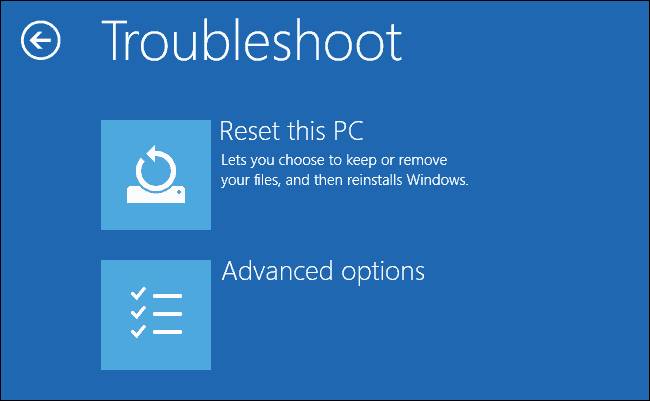
Du kommer sedan till skärmen för avancerade alternativ. På skärmen för avancerade alternativ ser du olika verktyg som hjälper dig att reparera Windows 10.
Guide 3. Välj lämpligt verktyg för att reparera Windows 10 från USB
När du reparerar Windows 10 från en USB-enhet är det viktigt att välja rätt verktyg för att lösa de specifika problem du står inför. Windows 10 erbjuder olika verktyg för att reparera ditt Windows 10-system från USB. Här är stegen att följa:
Steg 1: Välj lämpligt verktyg för att reparera Windows 10.
Windows 10 innehåller flera verktyg som kan hjälpa dig att reparera ditt system. Du kan välja lämpligt verktyg beroende på det specifika problemet du står inför. Här är tre vanliga verktyg:
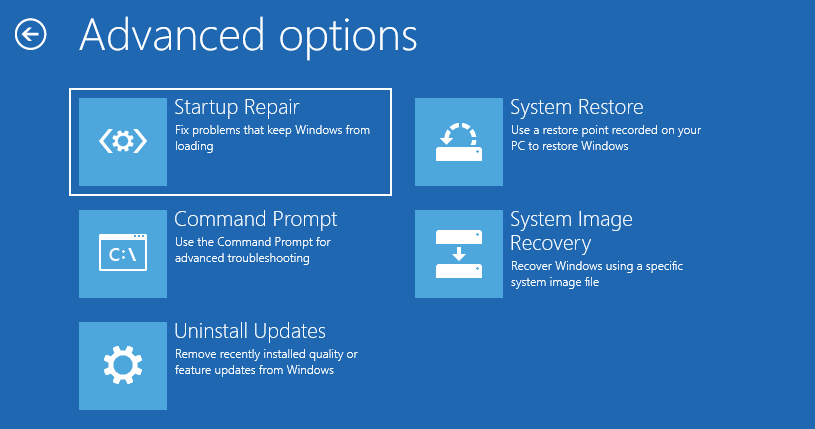
1. Startreparation : Det här verktyget är utformat för att åtgärda problem som hindrar Windows från att starta korrekt, till exempel saknade eller skadade systemfiler. Den söker efter systemproblem och försöker reparera dem automatiskt.
2. Kommandotolk : Kommandotolken låter dig utföra kommandon för att felsöka och åtgärda olika problem manuellt. Den tillhandahåller ett kommandoradsgränssnitt för att köra specifika kommandon för att reparera ditt system. Du kan använda lämpligt kommando för att utföra reparationen. Till exempel:
- Använd kommandot CHKDSK för att kontrollera volymfilsystemet för fel.
- Använd BCDBoot för att reparera ett skadat startfilsystem.
Du kan också använda andra funktioner, såsom DISM, SFC, etc., så länge du är skicklig med kommandona.
3. Avinstallera uppdateringar: Den här funktionen används vanligtvis när din dator har problem efter installation av en kvalitetsuppdatering eller funktionsuppdatering. Du kan avinstallera den senaste uppdateringen för att se om problemet är löst.
4. Systemåterställning: Detta verktyg låter dig återställa din dator till ett tidigare fungerande tillstånd. Om du har skapat en systemåterställningspunkt innan du stöter på problemet kan du använda det här verktyget för att återställa dina systemfiler, register och inställningar till den punkten.
5. System Image Recovery : Den här funktionen är en kopia av den enhet som Windows behöver köra. Du kan använda den för att återställa din dator om din hårddisk eller enhet slutar fungera.
Om du vill veta mer om reparationsverktyg på Windows 11, klicka på länken nedan:
Topp 8 Windows 11 reparationsverktyg | 2024 års bästa val
Letar du efter ett utmärkt alternativ för att reparera din Windows-dator? Upptäck de 8 bästa lösningarna som kan användas som ett riktigt reparationsverktyg för Windows 11.

Steg 2: Välj lämpligt verktyg baserat på dina specifika behov.
Tänk på vilken typ av problem du upplever och välj det verktyg som med största sannolikhet kommer att lösa det effektivt. Testa till exempel Startup Repair om din dator inte startar ordentligt. Om du föredrar manuell kontroll över reparationsprocessen kan kommandotolken vara det bästa verktyget. Och om du nyligen installerade ny programvara eller drivrutiner som orsakade problem kan systemåterställning vara ett värdefullt alternativ.
Obs: De tillgängliga verktygen kan variera beroende på Windows 10-versionen och eventuella specifika återställnings- eller reparationsalternativ som du har installerat på din USB. Kom ihåg att följa varje verktygs instruktioner på skärmen för att initiera reparationsprocessen effektivt.
Hur man startar Windows 10 från USB-minnet
Om du vill installera Windows eller köra samma OS på olika enheter, följ den här guiden för att skapa en startbar USB och starta Windows 10 från USB-flashenhet.
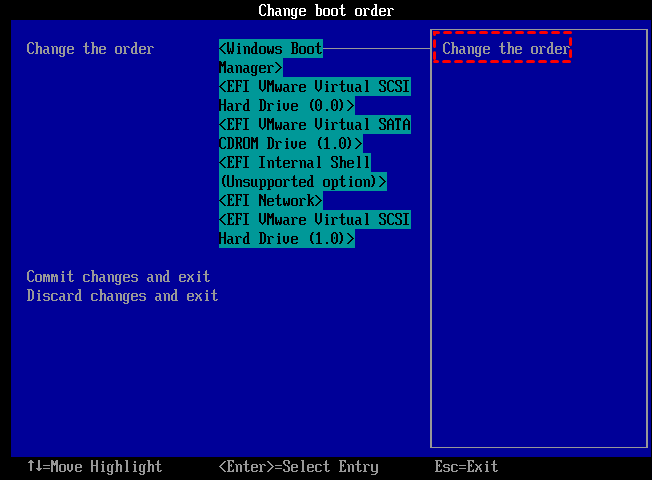
Slutsats
Den här guiden lärde oss hur man reparerar Windows 10 från en USB-enhet. Vi diskuterade vikten av att ha en Windows 10 reparationsstart-USB och gav steg-för-steg-instruktioner för att skapa en. Vi undersökte också processen att starta från USB och välja lämpligt verktyg för att reparera Windows 10.
Den bästa lösningen beror på det specifika problem du står inför. Startup Repair är användbart för att fixa startrelaterade problem, Kommandotolken ger manuell kontroll för felsökning och Systemåterställning är effektiv för att återgå till ett tidigare arbetsläge. Genom att följa den här guidens instruktioner kan du effektivt reparera ditt Windows 10-system från en USB-enhet och återställa datorns prestanda.
Vanliga frågor om reparation av Windows 10 från USB
Om du har ytterligare frågor om att reparera Windows 10 från en USB-enhet, har vi samlat en lista med vanliga frågor (FAQ) för att ge mer information. Läs vidare för att hitta svar på vanliga frågor.
1. Hur reparerar jag Windows 10 från kommandotolken?
För att reparera Windows 10 från kommandotolken kan du använda olika kommandon för att felsöka och åtgärda problem manuellt. SFC (System File Checker) är ett kommandoradsverktyg som söker efter och reparerar Windows skadade eller saknade systemfiler. Det hjälper till att fixa startproblem och andra datorproblem. För att använda SFC för att reparera Windows 10/11, följ dessa steg:
Steg 1. Öppna kommandotolken som administratör.
Steg 2. Skriv "sfc /scannow" och tryck på Retur .
Om SFC inte löser problemet kan det bero på en trasig Windows-bild. I så fall kan du prova en alternativ lösning.
2. Hur reparerar man installera Windows 10 med ISO-fil?
Om du vill reparera installera Windows 10 med en ISO-fil, följ dessa steg:
Steg 1. Skapa en startbar USB eller DVD från Windows 10 ISO-filen.
Steg 2. Starta datorn från USB eller DVD.
Steg 3. Välj "Installera nu" och välj alternativet "Uppgradera" .
Steg 4. Följ instruktionerna på skärmen för att slutföra installationen.
3. Varför går det inte att reparera Windows 10 från USB?
Du kanske inte kan reparera Windows 10 från en USB-enhet av flera anledningar. Här är några möjligheter:
- USB-enheten är inte korrekt skapad eller formaterad som en startbar enhet.
- USB-enheten känns inte igen eller detekteras av din dator under uppstartsprocessen.
- Installationsfilerna för Windows 10 på USB-enheten är korrupta eller ofullständiga.
- Din dators BIOS-inställningar är inte korrekt konfigurerade för att starta från en USB-enhet.
Powiązane artykuły
-
6 sätt att återställa glömt lösenord för Windows 10 🥇
![author icon]() Joël/2024/12/22
Joël/2024/12/22
-
Hur man ställer in SSD som startenhet [2024 uppdaterad]
![author icon]() Joël/2024/10/18
Joël/2024/10/18
-
Varför fortsätter datorn att krascha? 10 omedelbara sätt att åtgärda datorn fortsätter att krascha
![author icon]() Joël/2024/12/22
Joël/2024/12/22
-
Hur man installerar Windows 11/10 på GPT-partitionen 2024
![author icon]() Joël/2024/12/22
Joël/2024/12/22
